Tarkennusalueen valinta (Tarkennusalue)

Määritä tarkennuskehyksen tyyppi, kun kuvataan automaattitarkennuksella. Valitse tila kohteen mukaan.
- MENU →
 (Tarkennus) → [Tarkennusalue] → [
(Tarkennus) → [Tarkennusalue] → [ Tarkennusalue] → haluttu asetus.
Tarkennusalue] → haluttu asetus.
Valikkokohteen tiedot
-
 Laaja:
Laaja: - Tarkentaa kohteeseen koko näytön alueella automaattisesti. Kun suljinpainike painetaan puoliväliin valokuvaustilassa, tarkennetun alueen ympärille tulee näkyviin vihreä kehys.
-
-
 Vyöhyke:
Vyöhyke: - Valitse monitorista vyöhyke, johon tarkennetaan, niin tuote valitsee tarkennusalueen automaattisesti.
-
-
 Kiint. keskikohta:
Kiint. keskikohta: - Tarkentaa automaattisesti kohteeseen kuvan keskellä. Käytä yhdessä tarkennuksen lukitustoiminnon kanssa haluamasi sommittelun luomista varten.
-
-
 Piste: S/Piste: M/Piste: L:
Piste: S/Piste: M/Piste: L: - Voit siirtää tarkennuskehyksen haluamaasi kohtaan näytössä ja tarkentaa erittäin pieneen kohteeseen kapealla alueella.
-
-
 Laajenn. piste:
Laajenn. piste: - Jos tuote ei voi tarkentaa yhteen valittuun pisteeseen, se käyttää [Piste]-kohdan ympärillä olevia tarkennuspisteitä toissijaisena prioriteettialueena tarkennusta varten.
-
Huomautus
- Tarkennusalue ei välttämättä syty jatkuvan kuvauksen aikana tai kun suljinpainike painetaan kerralla pohjaan.
Esimerkkejä tarkennuskehyksen näytöstä
Tarkennuskehys vaihtelee seuraavasti.
Kun tarkennetaan suurelle alueelle
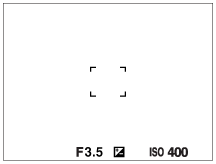
Kun tarkennetaan pienelle alueelle

- Kun [
 Tarkennusalue]-asetukseksi on valittu [Laaja] tai [Vyöhyke], tarkennuskehys voi vaihdella vaihtoehtojen ”Kun tarkennetaan suurelle alueelle” ja ”Kun tarkennetaan pienelle alueelle” välillä kohteen tai tilanteen mukaan.
Tarkennusalue]-asetukseksi on valittu [Laaja] tai [Vyöhyke], tarkennuskehys voi vaihdella vaihtoehtojen ”Kun tarkennetaan suurelle alueelle” ja ”Kun tarkennetaan pienelle alueelle” välillä kohteen tai tilanteen mukaan.
Kun tarkennus tehdään automaattisesti monitorin koko alueen perusteella
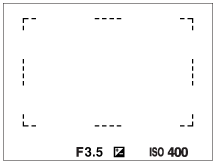
-
Kun käytetään zoomaustoimintoa, [
 Tarkennusalue]-asetus poistetaan käytöstä ja tarkennuskehys osoitetaan pisteviivalla. AF asettaa prioriteetin keskikohtaan ja sen ympärille.
Tarkennusalue]-asetus poistetaan käytöstä ja tarkennuskehys osoitetaan pisteviivalla. AF asettaa prioriteetin keskikohtaan ja sen ympärille.
Tarkennusalueen siirtäminen
-
Kun [
 Tarkennusalue]-asetukseksi on valittu [Vyöhyke], [Piste] tai [Laajenn. piste] ja painetaan painiketta, johon [Vakiotarkennus] on määritetty, voidaan kuvata samalla, kun tarkennuskehystä siirretään, käyttämällä kiekkopainikkeen ylä-/ala-/vasenta/oikeaa puolta. Kun haluat palauttaa tarkennuskehyksen monitorin keskelle, paina
Tarkennusalue]-asetukseksi on valittu [Vyöhyke], [Piste] tai [Laajenn. piste] ja painetaan painiketta, johon [Vakiotarkennus] on määritetty, voidaan kuvata samalla, kun tarkennuskehystä siirretään, käyttämällä kiekkopainikkeen ylä-/ala-/vasenta/oikeaa puolta. Kun haluat palauttaa tarkennuskehyksen monitorin keskelle, paina  (poista) -painiketta samalla, kun siirrät kehystä. Jos haluat muuttaa kuvausasetuksia käyttämällä kiekkopainiketta, paina painiketta, johon [Vakiotarkennus] on määritetty.
(poista) -painiketta samalla, kun siirrät kehystä. Jos haluat muuttaa kuvausasetuksia käyttämällä kiekkopainiketta, paina painiketta, johon [Vakiotarkennus] on määritetty.
Vihje
- Tarkennuskehystä voidaan siirtää nopeasti koskettamalla ja vetämällä sitä monitorissa. Valitse [Kosketustoiminto]-asetukseksi [Käytössä] ja [Kuvauks. kosketust.] -asetukseksi [Kosketustarken.] etukäteen.
Huomautus
-
Kiekkopainikkeeseen tai
 (Poista) -painikkeeseen määritettyjä toimintoja ei voi suorittaa, kun tarkennuskehystä siirretään.
(Poista) -painikkeeseen määritettyjä toimintoja ei voi suorittaa, kun tarkennuskehystä siirretään.